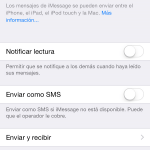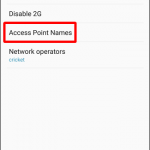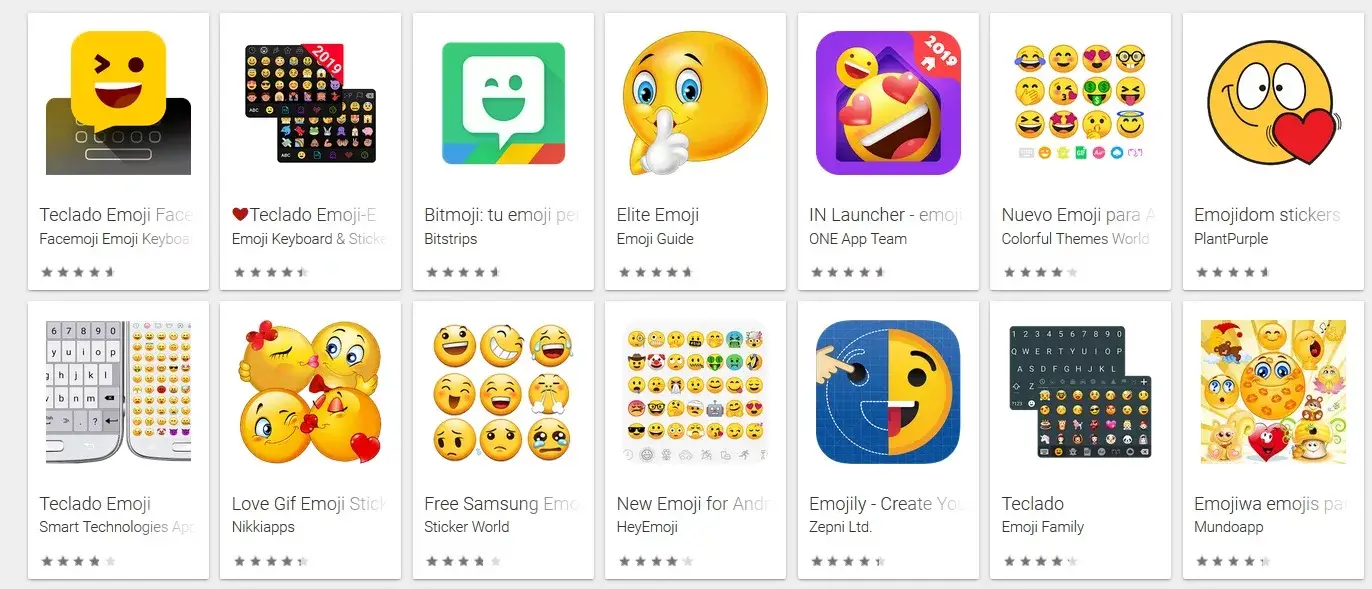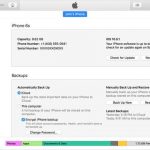En tu iPhone, Mensajes es la aplicación de texto por defecto y te permite hacer todas las cosas básicas como recibir y enviar mensajes, emojis y MMS. Por otro lado, iMessage es una aplicación que se construye sobre Messages y una función más avanzada viene con iMessage.
Como está construido sobre la aplicación Messages, tienes que activar iMessage en la configuración para poder acceder a todas sus funciones. Cuando actives iMessage en la configuración de mensajes, recibirás un mensaje que dice: «Tu operador puede cobrar por los mensajes SMS usados para activar iMessage». Sólo deberías recibir el mensaje una vez, pero si recibes este mensaje constantemente, entonces tienes que solucionar el problema.
La razón del error
La razón por la que recibes el mensaje diciendo que tu compañía puede cobrarte por el mensaje SMS es que hay un problema de software en tu dispositivo iOS que muestra continuamente el mensaje de error incluso cuando haces clic en OK. Tendrás que solucionar el problema de tu iPhone o iPad para deshacerte del mensaje de error.
1. Restablecer la configuración de la red
Lo primero que tienes que hacer en esta situación es solucionar los problemas del software de tu dispositivo iOS. Dado que el mensaje proviene de la configuración y se activa al encender el iMessage, es posible que el problema se solucione al restablecer la configuración de la red. La configuración de red incluye ajustes como el teléfono, la WIFI, los datos y la configuración del móvil. Al restablecer la configuración de red, se borra la configuración relacionada con la red, lo que soluciona cualquier problema que pudiera estar causado por la configuración de red.
Para restablecer la configuración de la red:
1. Ir a Ajustes ; General .
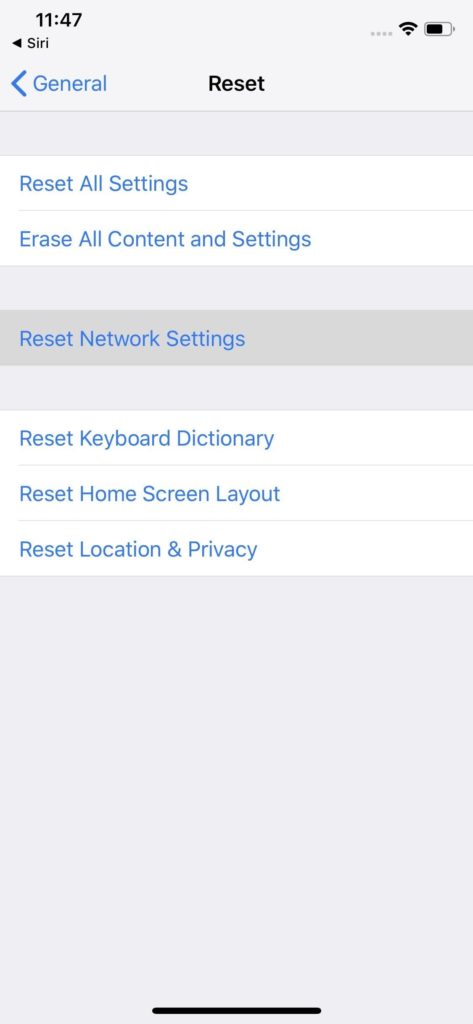
2. 2. Haga clic en Reset ; Reset network settings .
Introduce tu contraseña para confirmarla. Desde aquí, puedes comprobar si aparece el mensaje de error al encender el iMessage,
2. Actualice su dispositivo iOS
Dado que un problema de software hace que el mensaje aparezca incluso después de haber hecho clic en Aceptar, puedes comprobar si hay una actualización de software disponible para tu iPhone o iPad. La razón principal por la que se publican las actualizaciones de software es para eliminar los errores del sistema operativo. Si miras las descripciones de la mayoría de las actualizaciones de software, normalmente verás el término corrección de errores.
Para actualizar su dispositivo iOS:
1. Ir a Ajustes ; General .
2. Ir a Actualizaciones de software ; Buscar actualizaciones ; Instalar . Una vez que hayas instalado la actualización, puedes volver a activar iMessage y comprobar si aparece el mensaje.
3. Encienda el modo de avión
El modo avión es una función de tu dispositivo iOS que bloquea toda la señal celular, por lo que esto afecta a tus llamadas telefónicas, texto, WIFI y conexión de datos. Si lo desactivas, puedes solucionar los problemas de tu dispositivo iOS y eliminar el error de iMessage.
Para activar el modo de avión:
1. Ir a Ajustes ; Mensaje .
2. Conecta el iMessage.
3. Pase desde el centro de control .
4. Haga clic en el icono Avión y espere un minuto.
5. Desactivar el modo de avión.
6. Conecta el iMessage. Una vez hecho esto, comprueba si el mensaje de error aparece después de haber activado iMessage en la configuración.
4. Añadir el número de teléfono iCloud
Si tu número de teléfono no está disponible en iCloud, puede hacer que aparezca el mensaje de error. Tendrás que añadir un número de teléfono a iCloud, y esto podría solucionar el problema de iMessage.
1. Ir a Ajustes ; su nombre ; iCloud .
2. Haga clic en Información de contacto ; Añadir correo electrónico o número de teléfono .
3. Añade tu número de teléfono . Vuelve a Mensaje en Ajustes, reactiva iMessage y comprueba si aparece el mensaje de error.
5. Force Restart iOS Device
Dado que su iPhone o iPad está experimentando un problema de software, puede solucionarlo reiniciando el dispositivo a la fuerza. Al forzar el reinicio del dispositivo, el software con el que se está ejecutando se actualiza y se borra cualquier error que esté experimentando. Si lo haces, es posible que el mensaje de error no aparezca cada vez que actives iMessage.
Si tienes un iPhone 7 o superior:
- Mantén pulsada la tecla dormir/vigilar y la tecla bajar el volumen .
- Espera a que aparezca el logotipo de Apple
Si tienes un iPhone X o 8:
- Presione rápidamente el botón de subir el volumen .
- Presione rápidamente el botón para bajar el volumen .
- Mantén pulsado el botón de encendido hasta que veas el logotipo de Apple.